So überwachen Sie alle Ihre WordPress-Sites mit einem Klick mit MainWP
Veröffentlicht: 2022-04-15Plugins, Themes oder sogar der WordPress-Kern: Wie Sie wahrscheinlich wissen, ist die Aktualisierung Ihrer Website unerlässlich, um Sie vor Sicherheitsverletzungen zu schützen und ihr ordnungsgemäßes Funktionieren zu gewährleisten.
Das Problem ist, dass dies einige Zeit dauern kann . Viel Zeit. Vor allem, wenn Sie die Updates manuell, Plugin für Plugin, treffen.
Wenn Sie nur eine Website haben, ist das in Ordnung. Aber stellen Sie sich vor, Sie müssten 2 Sites, 5 Sites, 10 Sites, 30 Sites verwalten. Ihr Zeitplan kann sich schnell füllen. Die Wartung rund um die Uhr ist jedoch nicht unbedingt Ihr Ziel.

Glücklicherweise gibt es sehr nützliche Tools, um mehrere Websites gleichzeitig automatisch von einem einzigen Dashboard aus zu verwalten. Und sparen Sie so wertvolle Zeit.
Einer davon heißt MainWP. Wie Sie in diesem Artikel sehen werden, geht dieses Plugin viel weiter als die „einfache“ Option zum Aktualisieren Ihrer Websites.
In der Praxis bietet es ein echtes Site-Management-System.
Überblick
- Was ist MainWP?
- Wie funktioniert es?
- Was sind die Grundfunktionen von MainWP?
- Was sind die Systemvoraussetzungen für die Nutzung von MainWP?
- Wie installiere ich MainWP?
- Wie konfiguriere ich MainWP?
- Wie füge ich eine WordPress-Seite zu meinem MainWP-Dashboard hinzu?
- Konzentrieren Sie sich auf zwei Hauptfunktionen von MainWP: Backup und Überwachung
- Die anderen kostenlosen Erweiterungen von MainWP
- Steigern Sie Ihre Wartung mit kostenpflichtigen Erweiterungen
- Wie viel kostet MainWP?
- Unser letzter Rückblick
Dieser Artikel wurde ursprünglich im Juni 2016 geschrieben und zuletzt im April 2022 aktualisiert.
Was ist MainWP?
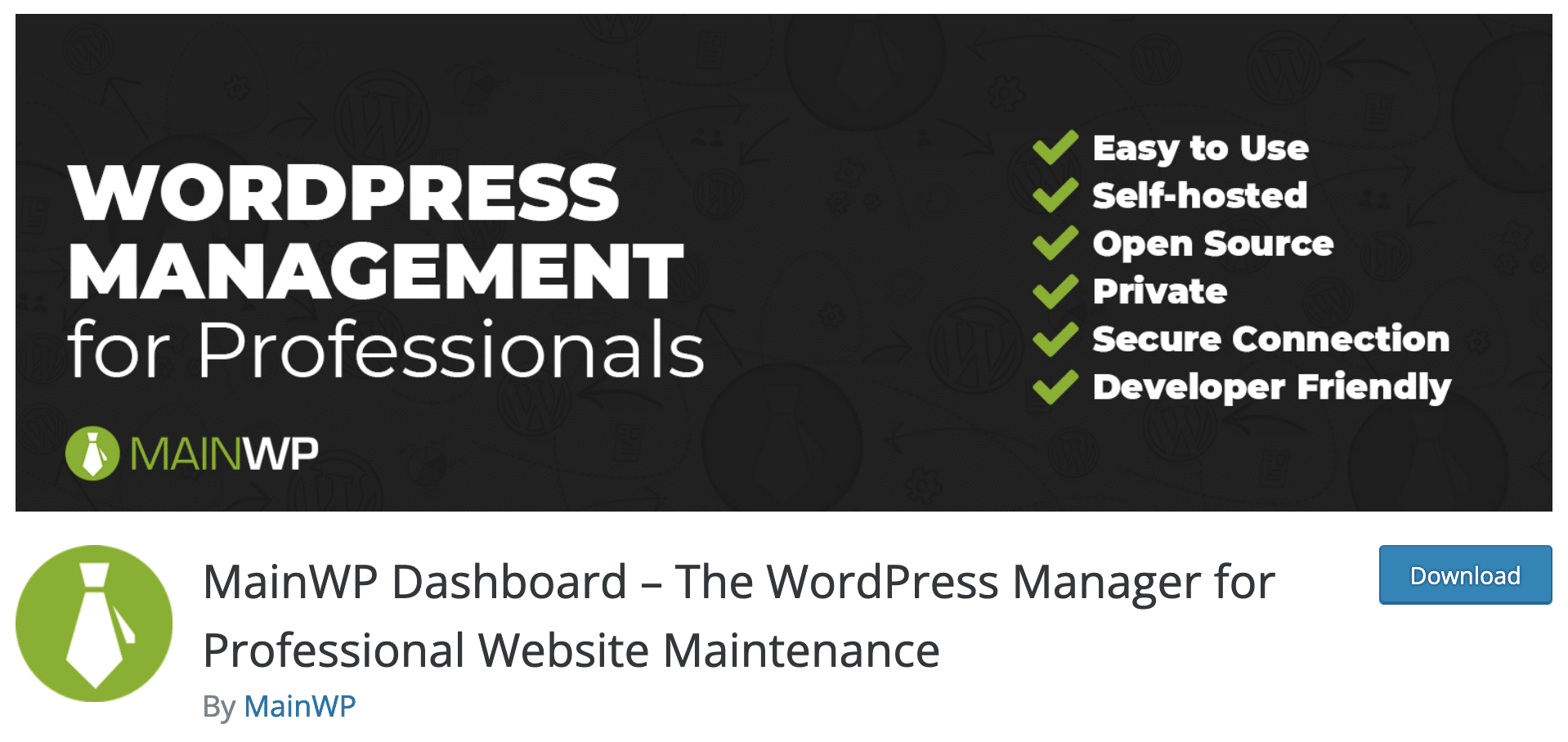
MainWP ist ein kostenloses und Open-Source-Plugin, mit dem Sie die Wartung aller Ihrer WordPress-Sites von einem einzigen Dashboard aus verwalten können.
Von dort aus sind die Möglichkeiten vielfältig: Es kann Plugins, Themes, den WordPress-Kern, Sicherheitsscans, Backups, Post-/Kommentar-/Benutzerverwaltung usw. aktualisieren.
Ein Klick, um alle Ihre WordPress-Sites zu aktualisieren . Ein Klick, um Ihr Lieblings-Plugin auf allen Ihren Websites zu installieren. Ein Klick, um die Rolle aller Ihrer Benutzer hinzuzufügen, zu entfernen oder zu ändern.
Sehen Sie, wie viel Zeit Sie sparen?
MainWP ist selbst gehostet: Es funktioniert nur auf einer WordPress-Installation und nicht im SaaS-Modus (Software as a Service) wie einer seiner Hauptkonkurrenten, ManageWP.
Der Hauptvorteil besteht darin, dass Sie mit diesem System Ihre privaten Daten sicher aufbewahren.
Schließlich kann MainWP auf einer unbegrenzten Anzahl von Websites verwendet werden . Beginnen wir nun damit, wie dieses Plugin funktioniert. Oder besser gesagt, diese Plugins.
Wie Sie sehen werden, funktioniert MainWP eher untypisch.
Wie funktioniert es?
MainWP ist dank zweier kostenloser Plugins betriebsbereit:
- MainWP Dashboard (über 10.000 aktive Installationen, 4,9 Sterne) ermöglicht es Ihnen, das Site-Management-System und Dashboard von MainWP zu installieren. Dies wird sozusagen Ihr Hauptquartier sein: Von dort aus können Sie alle Ihre WordPress-Sites verwalten, unabhängig davon, auf welchem Hosting-Server sie installiert sind.
- MainWP Child (über 500.000 aktive Installationen, 5 Sterne) sollte auf allen WordPress-Sites installiert werden, die Sie mit MainWP verwalten möchten.
Es ermöglicht Ihnen, Ihre untergeordneten Sites mit Ihrem Dashboard (der übergeordneten Site, auf der MainWP Dashboard installiert ist) zu verknüpfen.
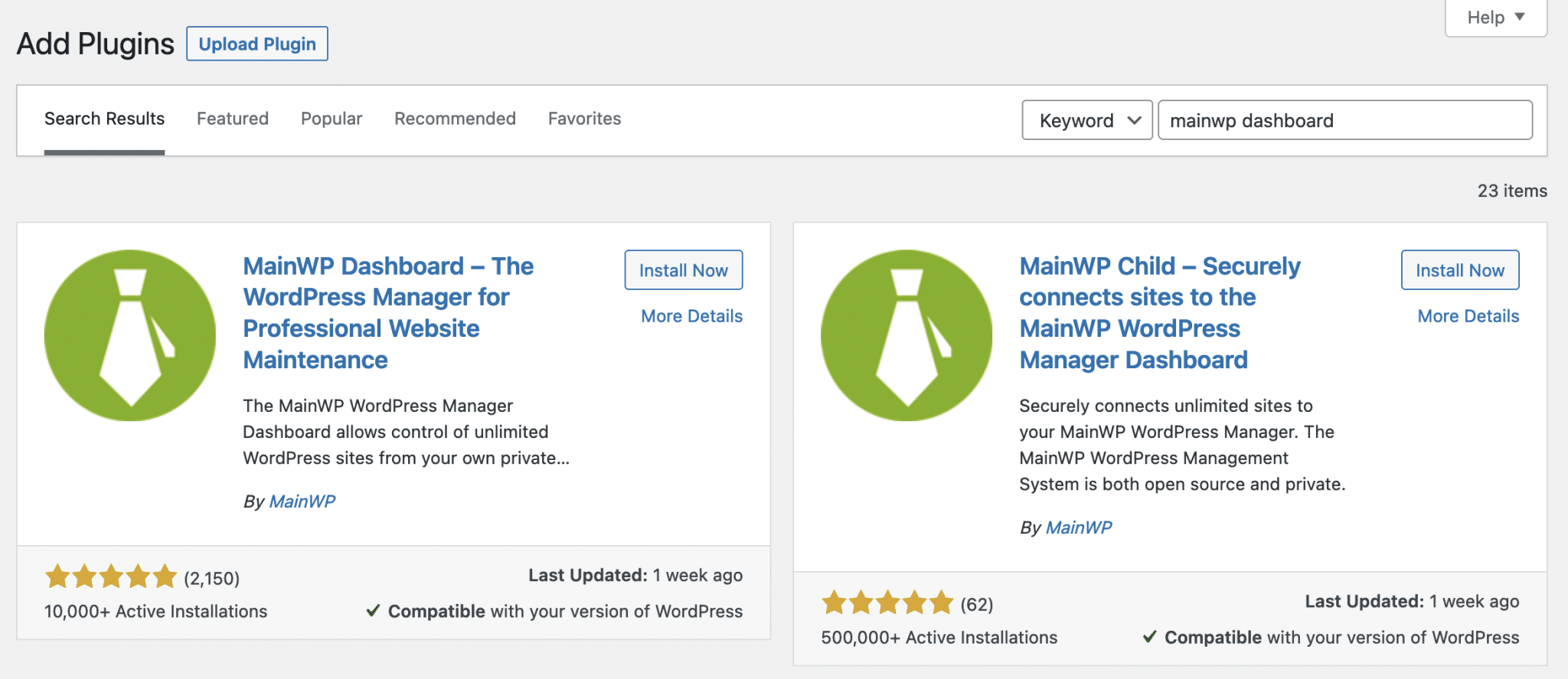
Das MainWP Dashboard ist eine grundlegende Grundlage für die generische Wartung . Eine Reihe nützlicher kostenloser und kostenpflichtiger Plugins begleiten diese Basis für eine spezifischere Wartung.
Ich werde später im Artikel darauf zurückkommen.
Was sind die Grundfunktionen von MainWP?
Durch die Installation von MainWP Dashboard und seinen kostenlosen Plugins haben Sie Zugriff auf:
- Ein-Klick-Updates des Kerns und der WordPress-Plugins und -Designs.
- Mehrere geplante Backups in verschiedene Repositorys (über UpdraftPlus, BackWPup usw.).
- Sicherheitsscans (über Sucuri) zur Erkennung von Malware, Bugs und anderem Spam.
- Benutzerverwaltung (Ergänzung, Rechte, Passwörter).
- Verwaltung von Artikeln und Seiten (Veröffentlichung, Aktualisierung, Ausgabe).
- Verwaltung von Plugins (Hinzufügen, Deaktivieren).
- Einstellungen aktualisieren (automatisch und ignoriert).
- Überwachung Ihrer Standorte (insbesondere über den Dienst UptimeRobot).
- E-Mail-Benachrichtigungen über Backups, Updates und Nichtverfügbarkeit Ihrer Websites .
- Sicherheit Ihres Dashboards .
- Kontrolle über aufgegebene Plugins .
Bonus : Wenn ein Plugin oder Theme eine Zeit lang nicht aktualisiert wurde, erstellt MainWP einen „möglicherweise aufgegeben“-Status, um Sie auf die wahrscheinliche Notwendigkeit eines neuen Plugins aufmerksam zu machen.
Was sind die Systemvoraussetzungen für die Nutzung von MainWP?
MainWP erfordert eine grundlegende Konfiguration, damit das System ordnungsgemäß funktioniert. Zum Zeitpunkt des Verfassens dieses Artikels lauten die empfohlenen Mindestanforderungen wie folgt (dies ist keine vollständige Liste):
- WordPress 3.6 oder höher
- PHP 5.6 oder höher
- MySQL 5.0 oder höher
- WordPress PHP-Speicherlimit: mindestens 64 MB
Natürlich ist es empfehlenswert und vorzuziehen, insbesondere aus Sicherheits- und Leistungsgründen, eine Website zu haben, auf der die neueste Version von WordPress und PHP ausgeführt wird (alle Anforderungen prüfen).
Wenden Sie sich im Zweifelsfall an Ihren Webhoster, um die Fähigkeiten des Servers herauszufinden, auf dem das MainWP-Plugin gehostet wird.
Siehe auch die Liste der kompatiblen Hosts. Bitte beachten Sie, dass diese Liste nicht vollständig ist. Die Chancen stehen gut, dass MainWP mit den meisten von ihnen funktioniert.
Wenn Sie die Wartung von 30 Websites oder weniger verwalten möchten, sagt MainWP, dass ein gemeinsam genutzter Server mithalten kann. Bei mehr als 30 Sites empfiehlt MainWP den Umstieg auf VPS-Hosting (Virtual Private Server), das hinsichtlich der Ressourcen skalierbarer ist.
Wie installiere ich MainWP?
Schritt 1: Erstellen Sie eine „frische“ WordPress-Installation
Beginnen wir zunächst mit einer sauberen Umgebung, die dem Plugin gewidmet ist. Installieren Sie dazu WordPress auf Ihrem bevorzugten Webhost.
Wie oben erwähnt, empfehle ich dringend einen VPS oder einen dedizierten Server für die optimale Nutzung (man kann MainWP auch lokal installieren).
Auf dieser neuen Installation gibt es keinen Artikel, keine Seite. Sie müssen die Website in den Wartungsmodus versetzen (mit einer in Kürze erscheinenden Seite). Diese Installation wird ausschließlich zum Hosten Ihres MainWP-Dashboards verwendet.
Und Sie müssen es sichern, das ist von grundlegender Bedeutung .
Schritt 2: Aktivieren Sie das Plugin
Gehen Sie in Ihrer neuen Installation zu Plugins > Add New . Laden Sie MainWP Dashboard herunter und aktivieren Sie dann das Plugin. Überraschung! Sie können einen ziemlich übersichtlichen Schnelleinrichtungsassistenten genießen.
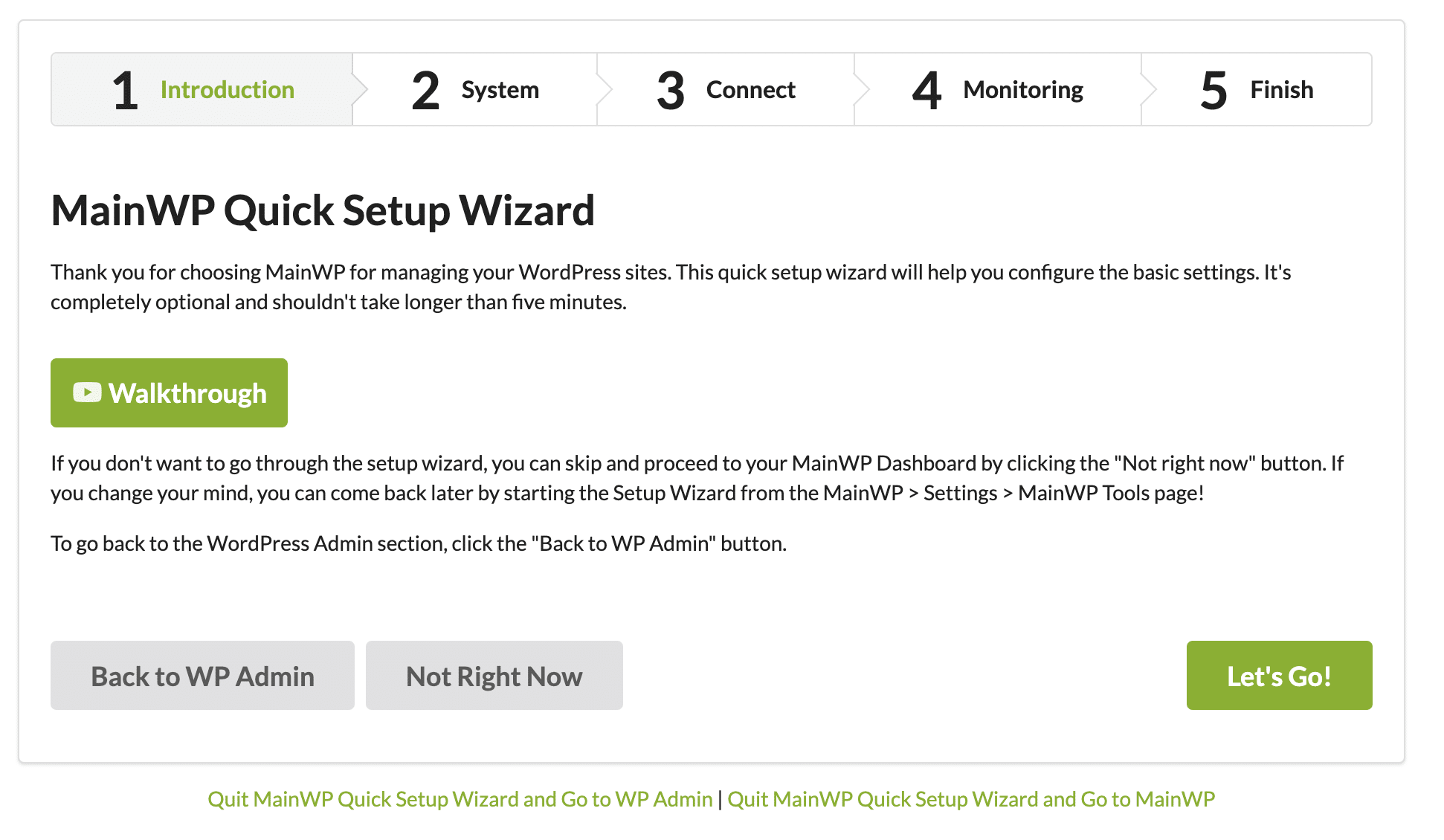
Befolgen Sie die Schritte zur Überprüfung und Einrichtung. Es sind keine besonderen Einstellungen zu empfehlen, es liegt an Ihrem Geschmack.
Sie werden beispielsweise aufgefordert, eine „untergeordnete Website“ zu verbinden (wie das geht, zeige ich Ihnen im nächsten Teil im Detail) oder das MainWP Advanced Uptime Monitor-Plugin zu aktivieren, um die Verfügbarkeit Ihrer Website zu überwachen.
Andererseits ist es wichtig, einen Account bei MainWP zu erstellen, um die kostenlosen Plugins herunterladen zu können (schlaue Jungs!).
Herzlichen Glückwunsch, Ihr Dashboard ist jetzt installiert. Folgendes wird auf Ihrem Bildschirm angezeigt:
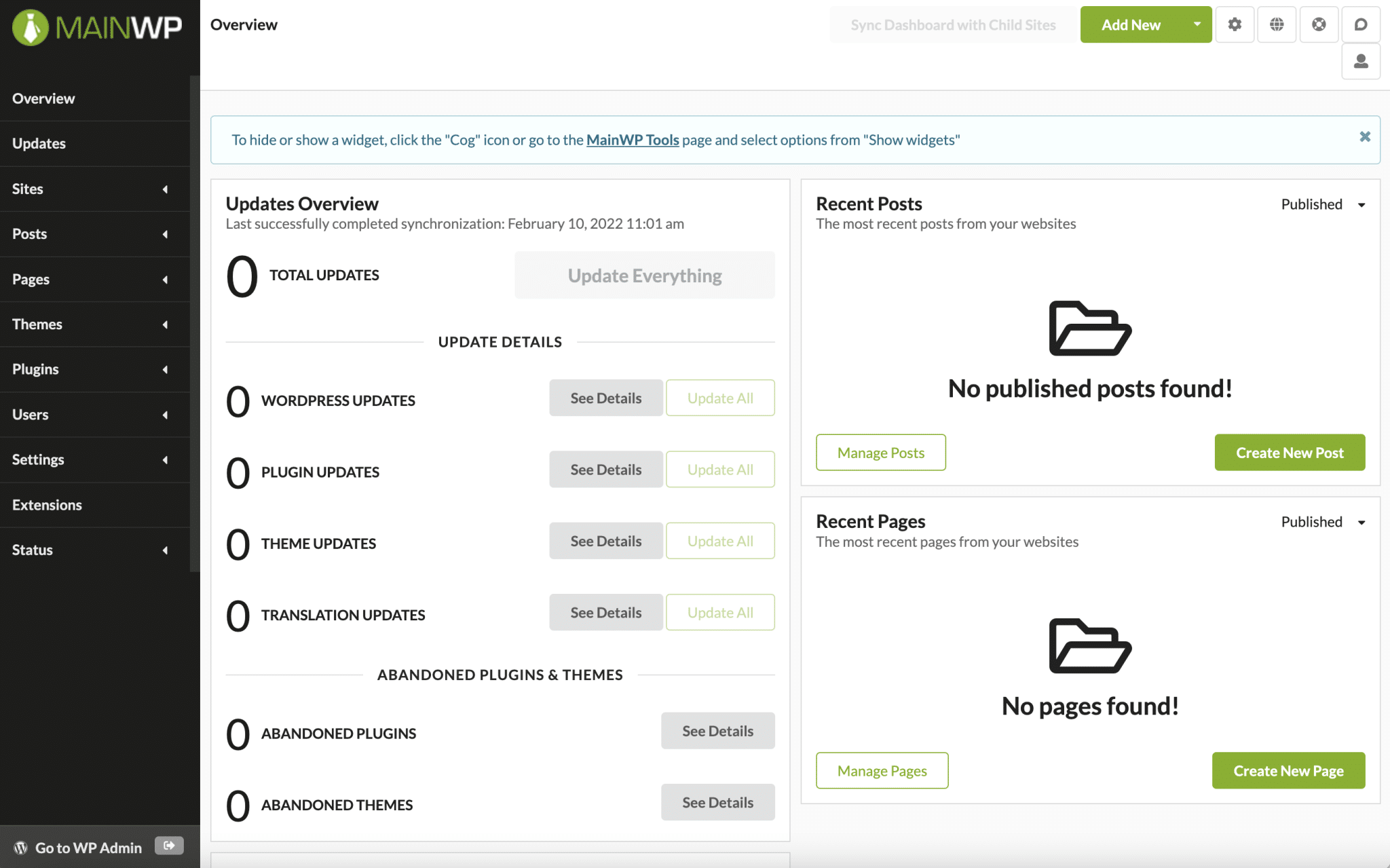
Kommen wir ohne weiteres zur Konfiguration.
Wie konfiguriere ich MainWP?
MainWP bietet ein Dashboard mit Zugriff auf Einstellungen über 11 Menüs in der Seitenleiste.
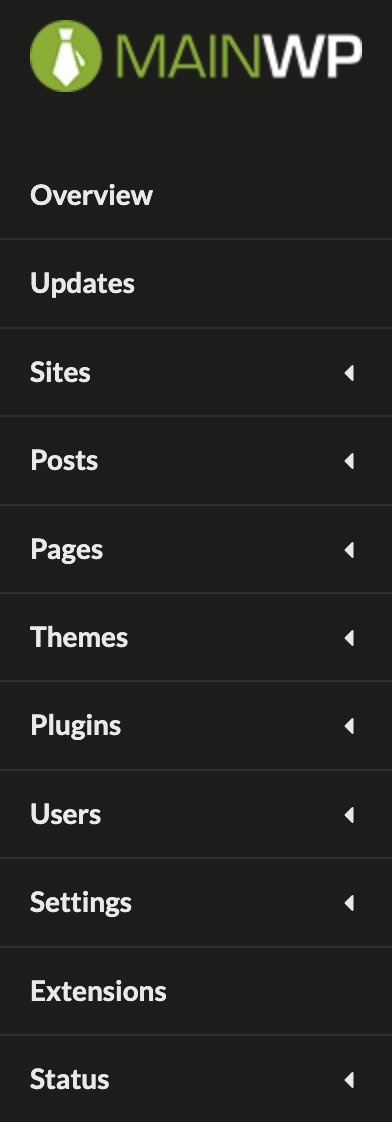
Lassen Sie uns jedes Menü einzeln aufschlüsseln:
- Die Übersicht bietet schnellen Zugriff auf die grundlegenden Optionen des Plugins: Updates, Verbindungsstatus und Sicherheitsprobleme. Es gibt auch eine Verknüpfung zum Erstellen eines neuen Artikels und einer neuen Seite.
- Mit Updates können Sie Ihre untergeordneten Websites (Themen, Plugins, Übersetzungen und WordPress-Kern) aktualisieren.
- Mit Sites können Sie neue untergeordnete Sites hinzufügen und verwalten. Sie können Gruppen erstellen, um mehrere Sites zu klassifizieren, beispielsweise wenn sie vom selben Kunden stammen. Hier können Sie auch auf die Überwachung jeder Site zugreifen.
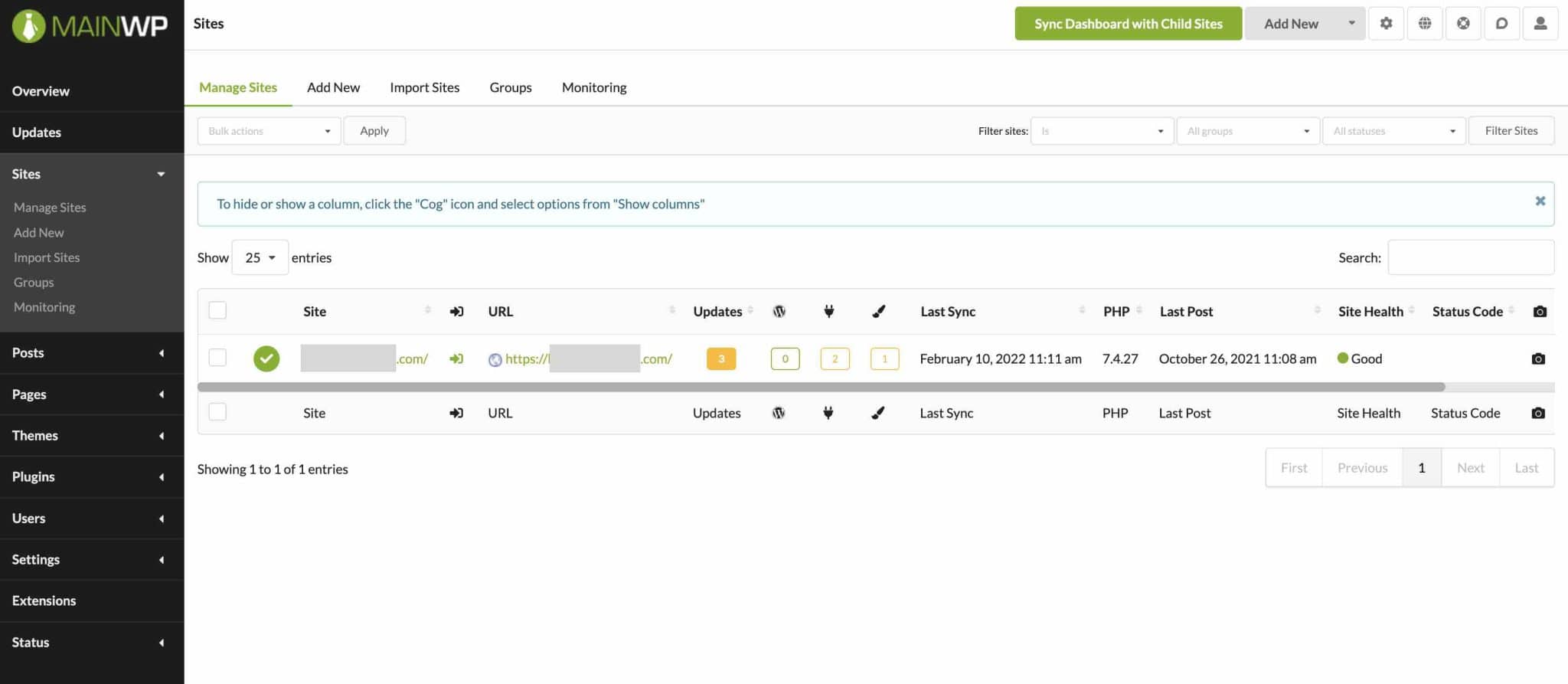
- Beiträge werden verwendet, um die Artikel jeder Ihrer Websites zu bearbeiten, zu überprüfen und zu löschen.
- Seite : wie bei den Artikeln.
- Themen : Wird verwendet, um die Themen jeder Ihrer Websites zu verwalten, einschließlich ihrer Aktivierung/Deaktivierung/Löschung sowie der Möglichkeit, automatische Updates zu aktivieren.
- Plugins : wie für Themes.
- Benutzer gewährt Zugriff auf die Benutzerverwaltung: Erstellen Sie neue Benutzer auf Ihren untergeordneten Websites oder aktualisieren Sie schnell das Passwort des Administrators, der für die Verbindung zu Ihrem MainWP-Dashboard verwendet wurde.
- Einstellungen ermöglicht Ihnen, die Einstellungen des Plugins anzupassen. In den allgemeinen Einstellungen können Sie beispielsweise die Häufigkeit von Updates, Ihre Widgets in Ihrer Übersicht und Update-Bestätigungen festlegen. Die erweiterten Einstellungen können nützlich sein, wenn Sie spezielle Anforderungen in Bezug auf IP-Einstellungen und die Anzahl gleichzeitiger Anfragen haben. Belassen Sie andernfalls die Standardeinstellungen. Sie haben auch die Kontrolle darüber, welche Benachrichtigungen Sie per E-Mail erhalten möchten (z. B. wenn Ihre WordPress-Site nicht verfügbar ist).
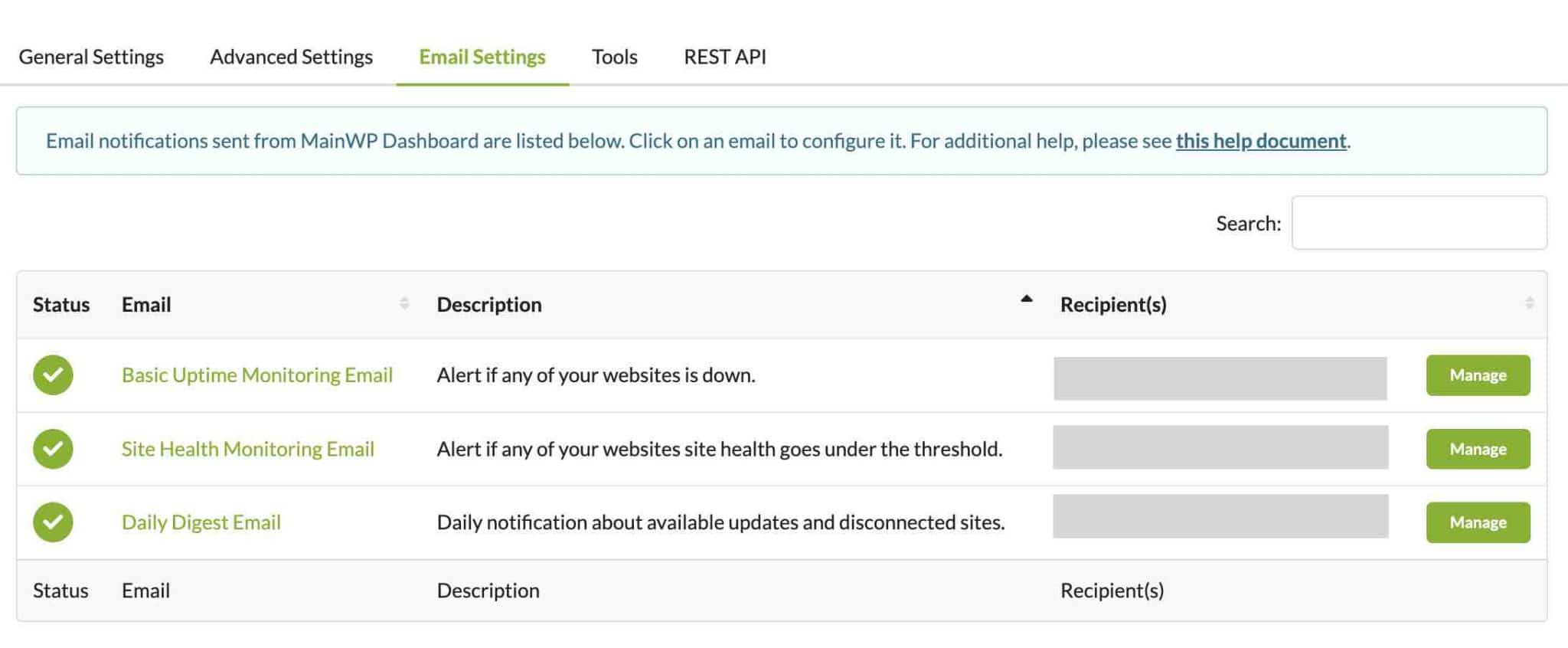
- Extensions wird verwendet, um alle MainWP-Erweiterungen zu installieren, zu aktivieren und zu verwalten.
- Status informiert Sie beispielsweise über den Status Ihres Servers.
Wie Sie sehen, gibt es viele Möglichkeiten. Es dauert ein wenig, sich mit den Optionen vertraut zu machen, aber insgesamt ist es ziemlich einfach, sich an die Benutzeroberfläche zu gewöhnen.
Sie können schnell verstehen, wo Sie die verschiedenen Aktionen ausführen müssen. Apropos, sehen wir uns an, wie Sie Ihrem Dashboard eine untergeordnete Site hinzufügen.
Wie füge ich eine WordPress-Seite zu meinem MainWP-Dashboard hinzu?
Das Prinzip ist einfach, vertrau mir. Es besteht aus 3 Schritten:
- Gehen Sie zum Admin einer der WordPress-Sites, die Sie verwalten möchten .
- Installieren und aktivieren Sie das MainWP Child-Plugin . Denken Sie daran, dass es als Gateway zwischen dieser Site und Ihrem MainWP-Dashboard fungiert. Um zusätzlichen Schutz zwischen dem untergeordneten Plugin und Ihrem Dashboard hinzuzufügen, gehen Sie zu Einstellungen > MainWP Child und aktivieren Sie das Kontrollkästchen „Eindeutige Sicherheits-ID erforderlich“. Speichern Sie die Änderungen und kopieren Sie dann die generierte ID.
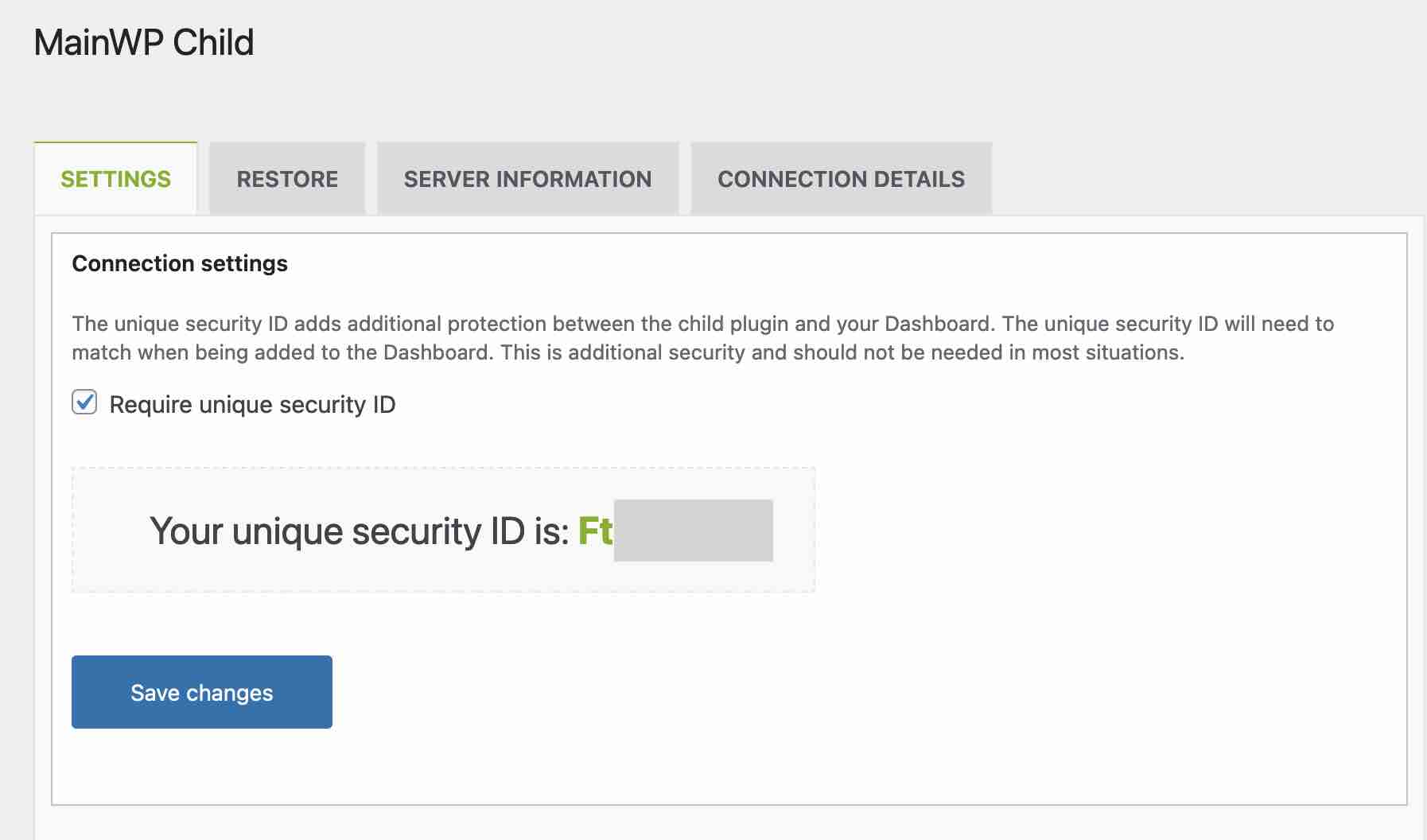
3. Fügen Sie die untergeordnete Site zu Ihrer Hauptsite hinzu, diejenige mit aktiviertem MainWP Dashboard-Plugin. Gehen Sie dazu zu MainWP > Sites > Add .
Geben Sie die URL der Site, die Administrator-ID (ich bestrafe den Benutzer, der noch „admin“ als ID hat) und den Titel der Site ein. Fügen Sie dann in den erweiterten Optionen (klicken Sie auf „Optionale Einstellungen anzeigen“) die eindeutige Sicherheits-ID ein, die Sie zuvor kopiert haben, und bestätigen Sie.

Wenn es funktioniert, sehen Sie die folgende Meldung:
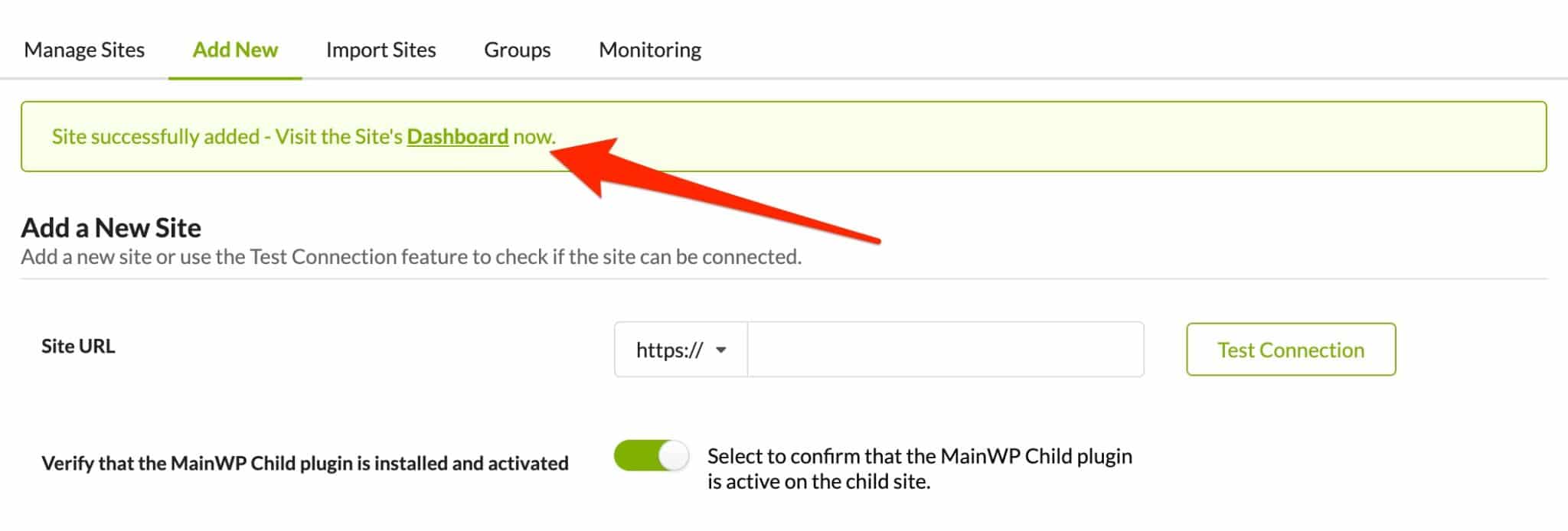
Wiederholen Sie diesen Vorgang für jede Website, die Sie verwalten möchten.
Ich rate Ihnen, Gruppen zu erstellen, wenn Sie Ihre Sites hinzufügen. Sie werden sich leichter zurechtfinden, wenn Sie mehr als ein Dutzend Websites verwalten müssen.
Konzentrieren Sie sich auf zwei Hauptfunktionen von MainWP: Backup und Überwachung
Wie sichere ich meine Seiten mit MainWP?
Sie können alle Ihre untergeordneten Websites mit den von MainWP bereitgestellten Plugins sichern.
In seiner kostenlosen Version bietet MainWP die Integration mit:
- BackWPup
- UpdraftPlus
- WPvivid-Sicherung
Von den dreien empfehle ich Ihnen, UpdraftPlus zu verwenden . Es ist stabil, vollständig und einfach zu bedienen. Es ist auch für Anfänger besser geeignet als die ersten beiden.
Das Planen automatischer Backups mit UpdraftPlus erfordert zwei wichtige Schritte.
Schritt 1: Installieren Sie das MainWP UpdraftPlus-Plugin auf Ihrem MainWP Dashboard
- Gehen Sie zu MainWP > Erweiterungen
- Melden Sie sich oben auf der Seite mit Ihrem MainWP-Benutzernamen und -Passwort an oder erstellen Sie ein Konto auf dieser Seite.
Um das Plugin zu installieren, müssen Sie es kaufen (in unserem Fall ohne einen Cent zu bezahlen). - Holen Sie sich die MainWP UpdraftPlus-Erweiterung, indem Sie diese Seite besuchen. Klicken Sie auf der MainWP UpdraftPlus-Seite auf „Jetzt herunterladen“ und dann auf „Zur Kasse gehen“.
Füllen Sie die erforderlichen Informationen aus und klicken Sie dann auf „Bestellung aufgeben“, um den Vorgang abzuschließen. Keine Sorge, Sie müssen keine Zahlungsinformationen eingeben. Es ist alles kostenlos. - Gehen Sie zurück zu MainWP > MainWP-Erweiterung > Erweiterungen installieren .
- Aktivieren Sie das Kontrollkästchen für UpdraftPlus und klicken Sie unten auf „Installieren“ .
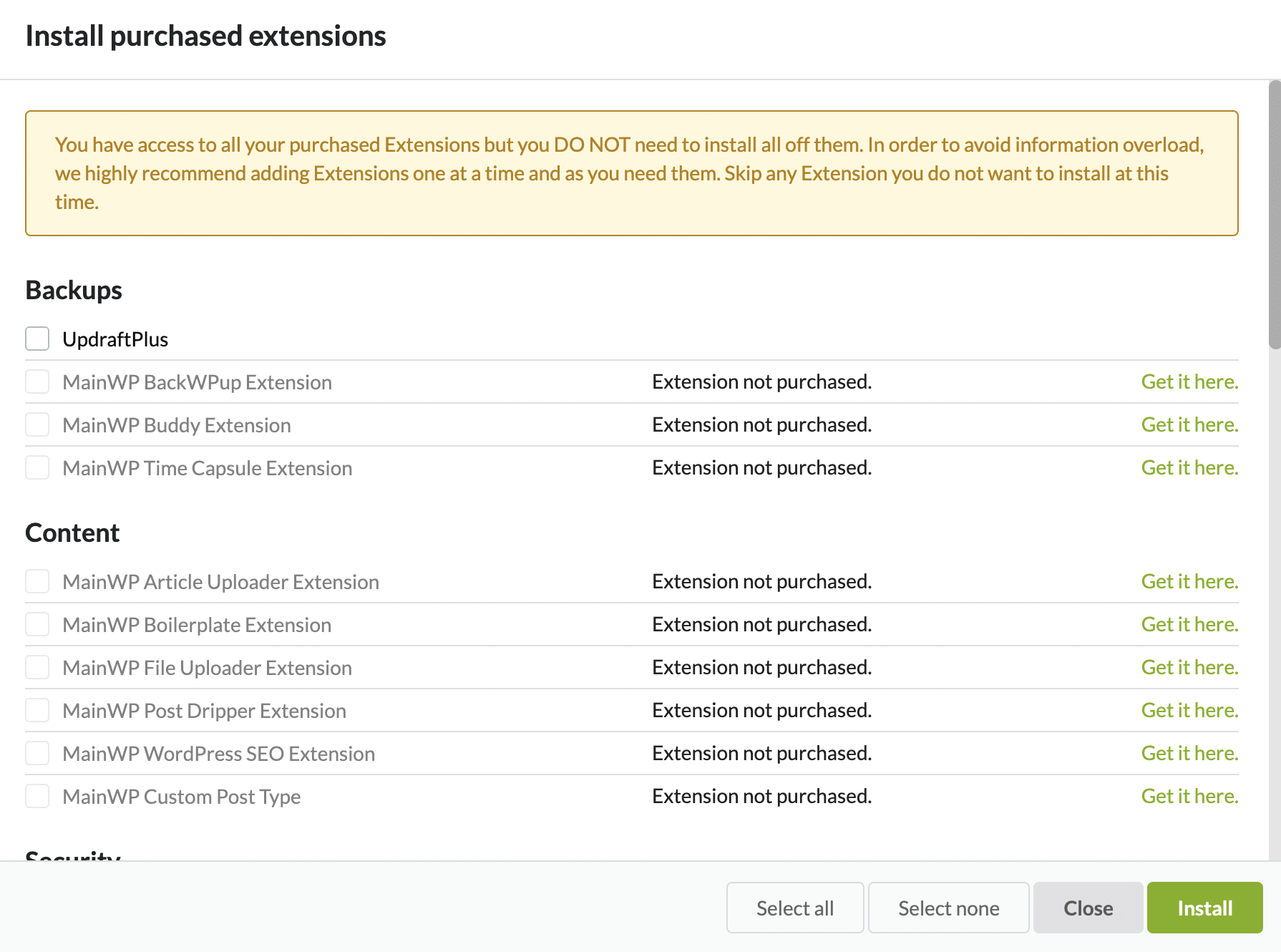
Ein neuer UpdraftPlus-Tab ist im MainWP-Menü erschienen. Die Erweiterung ist installiert und aktiviert, aber um sie zu verwenden, müssen Sie einen Lizenz-API-Schlüssel und die entsprechende E-Mail-Adresse hinzufügen.
Beide finden Sie im Abschnitt „Meine API-Schlüssel“ Ihres MainWP-Kontos.
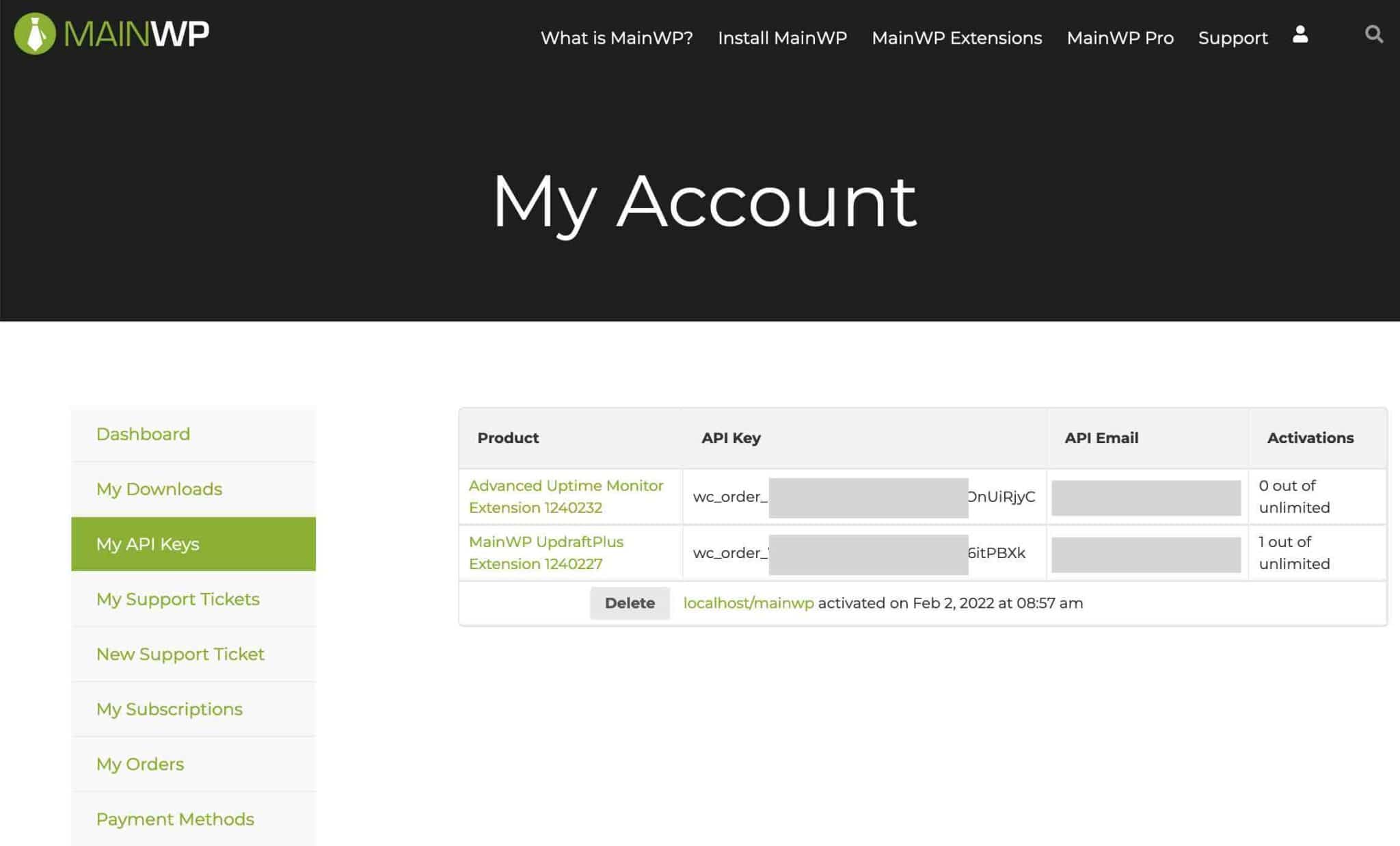
Schritt 2: Installieren Sie das UpdraftPlus WordPress Backup Plugin auf Ihrer untergeordneten Website
Die MainWP UpdraftPlus-Erweiterung sollte nur auf Ihrer Dashboard-Site installiert werden. Auf der untergeordneten Website sollte das UpdraftPlus WordPress Backup-Plugin aktiviert sein (das Sie im offiziellen Verzeichnis finden können).
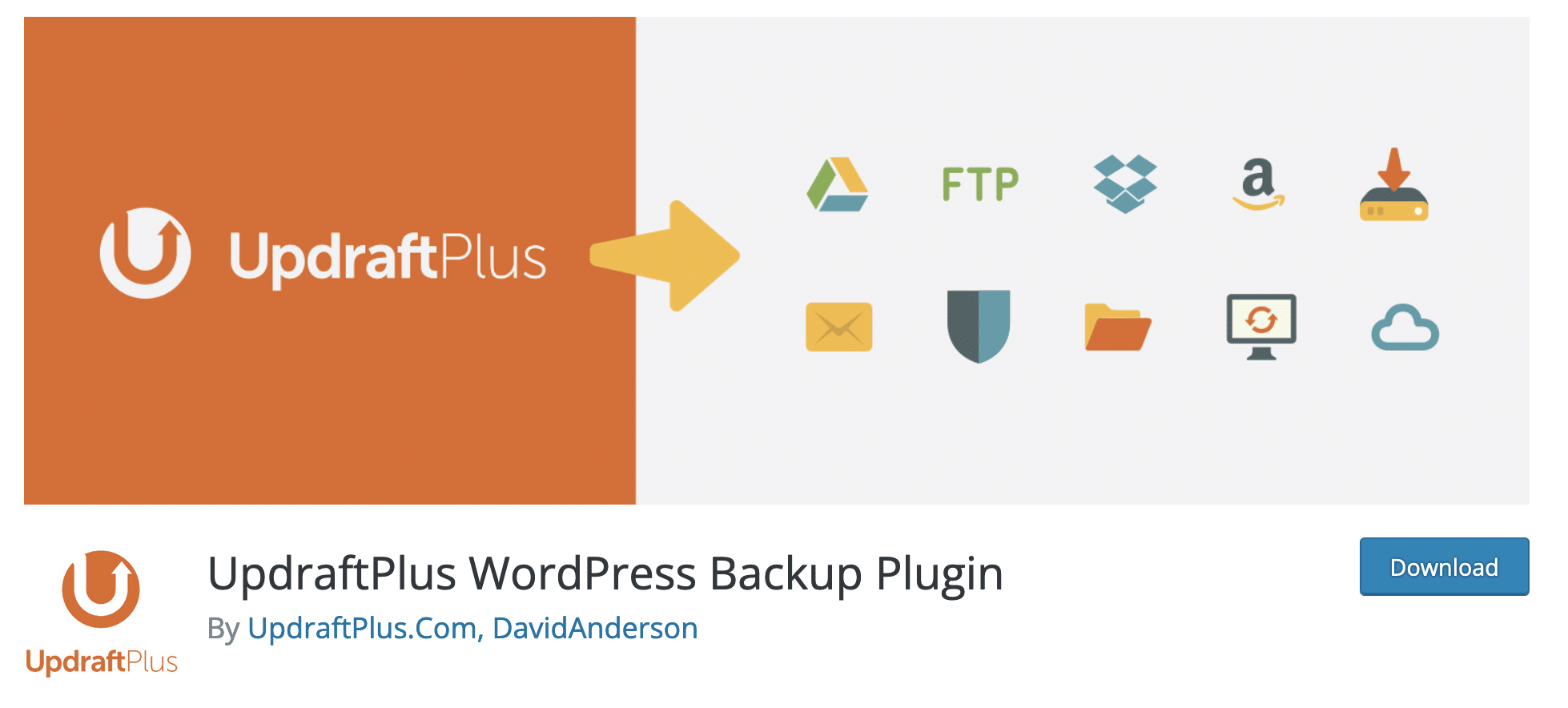
Gehen Sie wie bei einem normalen Plugin vor. Schließen Sie ab, indem Sie Ihre untergeordnete Site mit dem MainWP-Dashboard synchronisieren:

Schritt 3: Planen Sie automatische Backups
Gehen Sie zu MainWP > Erweiterungen > UpdraftPlus und klicken Sie dann auf die Registerkarte „Einstellungen“.
Planen Sie die Sicherungen Ihrer Dateien und Datenbanken im Abschnitt „Inhalt und Zeitplan sichern“. Diese Einstellungen hängen vom Inhalt der Website und Ihren persönlichen Entscheidungen ab. Eine regelmäßige Sicherung Ihrer Datenbank wird dennoch empfohlen.
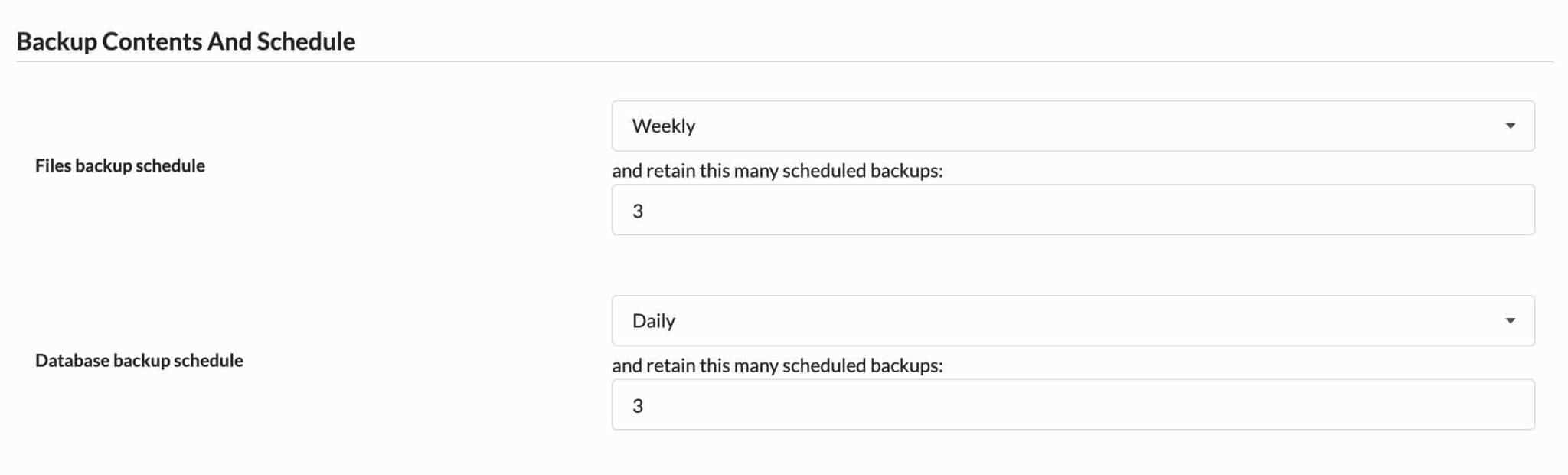
Aktivieren Sie E-Mail-Berichte, wenn Backups durchgeführt werden, und wählen Sie schließlich den Remote-Speicherplatz (Google Drive, Amazon S3, Dropbox usw.) aus, an den Sie Ihre Backups senden möchten.
Wenn Sie keine auswählen, sendet MainWP diese Backups an Ihren Server. Dies wird aus Sicherheitsgründen natürlich nicht empfohlen (wenn Ihre Website gehackt wird, werden Ihre Backups kompromittiert).
Wenn Sie keine anderen speziellen Anforderungen haben, können Sie die Standardeinstellungen beibehalten. Denken Sie daran, zu speichern, indem Sie unten auf der Seite auf die grüne Schaltfläche „Änderungen speichern“ klicken.
Wie überwachen Sie die Verfügbarkeit Ihrer Sites mit MainWP?
Sie müssen auf dem Laufenden gehalten werden, wenn Ihre Sites ausfallen: In einem Wartungspaket ist dies unerlässlich .
Über das MainWP-Dashboard bietet MainWP eine Funktion zur Überwachung Ihrer Website (dh zur Kontrolle ihres Status).
Sie ist in den allgemeinen Einstellungen im Bereich „Grundlegende Verfügbarkeitsüberwachung“ erreichbar.
Sie können ein Überprüfungsintervall von „alle 5 Minuten“ bis „einmal täglich“ festlegen.
Wie MainWP jedoch betont, kann diese Option Probleme mit Serverressourcen verursachen . Wenn Sie also viele Websites überprüfen müssen, empfiehlt MainWP die Verwendung einer eigenen Erweiterung: MainWP Advanced Uptime Monitor.
Dies arbeitet Hand in Hand mit dem UptimeRobot-Tool (es verwendet dessen API) und benachrichtigt Sie, wenn eine oder mehrere Ihrer Websites nicht reagieren.
Installieren und aktivieren Sie MainWP Advanced Uptime Monitor, indem Sie die gleichen Schritte wie für UpdraftPlus ausführen. Zusammenfassend müssen Sie:
- Holen Sie sich die Erweiterung von der MainWP-Website
- Installieren Sie es auf Ihrer Website
- Aktivieren Sie den entsprechenden API-Schlüssel
Wenn alles in Ordnung ist, erscheint die Erweiterung neben UpdraftPlus auf Ihrem Dashboard:
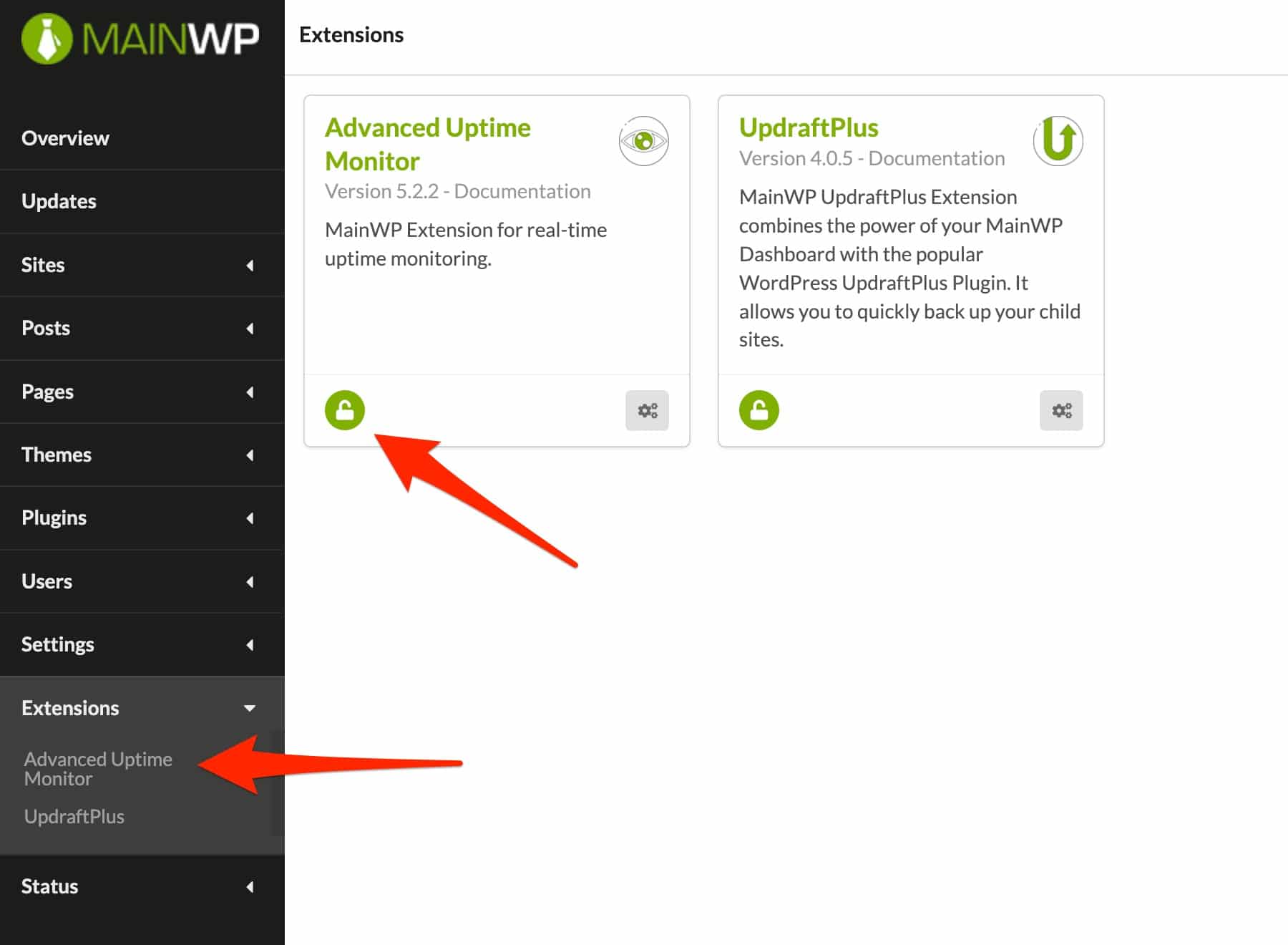
Um auf die Echtzeitüberwachung der Verfügbarkeit Ihrer WordPress-Sites zuzugreifen, müssen Sie Ihren UptimeRobot-API-Schlüssel eingeben, wofür die Erstellung eines Kontos mit diesem (kostenlosen) Tool erforderlich ist.
Nachdem Sie Ihren API-Schlüssel eingegeben haben, klicken Sie auf die Schaltfläche „Neuen Monitor erstellen“ und legen Sie dann die folgenden Einstellungen fest:
- Überwachungstyp : HTTP(s), Schlüsselwort, Ping oder TCP-Ports. Die erste Wahl, HTTP(s), sollte in den meisten Fällen geeignet sein.
- Friendly Name : ein netter Name, um die betreffende Seite wiederzuerkennen.
- URL (oder IP) : die URL der Website, die Sie überwachen möchten.
- Überwachungsintervall : Der Zeitraum in Minuten, der zwischen jeder Überprüfung der Verfügbarkeit Ihrer Website verstreicht. In der kostenlosen Version können Sie 5 Minuten nicht unterschreiten.
- Zu benachrichtigende Benachrichtigungskontakte auswählen: Wählen Sie die E-Mail-Adresse aus, um Benachrichtigungen zu erhalten, falls Ihre Website nicht verfügbar ist.
Klicken Sie auf „Create Monitor“, um diese Aktionen für jede Site, die Sie überwachen möchten, zu validieren und zu wiederholen. Über das Advanced Uptime Monitor-Dashboard können Sie Statistiken anzeigen, alle Ihre Websites pausieren und bearbeiten.
Wenn eine Ausfallzeit erkannt wird, werden Sie sofort per E-Mail benachrichtigt. Ich bedauere nur das Fehlen der Gründe für die Ausfallzeiten bei dieser Integration.
Die anderen kostenlosen Erweiterungen von MainWP
Neben diesen beiden sehr wichtigen Funktionen zur Pflege einer WordPress-Site bietet MainWP weitere kostenlose Erweiterungen, um andere Anforderungen zu erfüllen, wie zum Beispiel:
- Bereinigen und sperren , um unerwünschte Abschnitte Ihrer MainWP Dashboard-Site zu entfernen und Ihre Dashboard-Seite sogar unzugänglich zu machen (außer für Sie).
- Benutzerdefiniertes Dashboard , um das Aussehen Ihres Dashboards zu ändern (Farben, Schriftarten, Schaltflächen usw.).
- Vulnerability Checker , um sich über anfällige Themen und Plugins auf Ihren untergeordneten Websites zu informieren.
- WooCommerce Shortcuts fügt dem Dashboard Ihrer untergeordneten Websites ein Widget hinzu, das schnelle Links zu Ihren WooCommerce-Seiten bereitstellt.
Los geht's, herzlichen Glückwunsch! Ihre generische Wartungsbasis ist jetzt betriebsbereit. Sie können alle Ihre WordPress-Sites bearbeiten, überwachen, sichern und sichern.
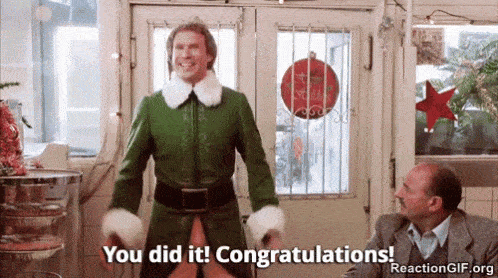
Steigern Sie Ihre Wartung mit kostenpflichtigen Erweiterungen
MainWP hat auch über 30 kostenpflichtige Erweiterungen, mit denen Sie Ihre Wartung auf die nächste Stufe bringen können.
- File Uploader ermöglicht es Ihnen, Ihre Dateien vom MainWP Dashboard hochzuladen, ohne Ihren FTP-Client oder Ihre cPanel-Schnittstelle zu durchlaufen. So sende ich unter anderem meine CSS-Dateien.
- Bulk Settings Manager gibt Ihnen mehr Rechte in den WordPress-Einstellungen. Von Ihrer Dashboard-Site aus können Sie ganz einfach auf grundlegende Einstellungen wie Permalinks oder Thumbnail-Größe für jede Ihrer untergeordneten Websites zugreifen.
- White Label ist sehr leistungsfähig. Mit dieser Erweiterung können Sie das MainWP Child-Plugin der Client-Site anpassen. Es ist das White-Label-Prinzip: Sie ersetzen die gesamte visuelle Identität von MainWP durch Ihre eigene. Sie können auch den Admin und das Login anpassen sowie auf die Informationen reagieren, die von Ihrem Client angezeigt werden (Widgets, Metabox usw.).
- Klonermöglicht Ihnen, eine untergeordnete Site schnell zu duplizieren.
- Favoritenspeichert Ihre bevorzugten Erweiterungen und bietet eine erhebliche Zeitersparnis bei der Installation einer neuen Website.
- Pro Reports ist in einem professionellen Wartungspaket unerlässlich. Diese Erweiterung bietet die Möglichkeit, anpassbare Wartungsberichte zu erstellen, die bereit sind, an Ihre Kunden gesendet zu werden (z. B. aktivierte/deaktivierte Plugins, durchgeführte Sicherungen, hochgeladene Medien, Sicherheitsscan, Überwachung, Google Analytics usw.).
- Die Wartung bereinigt sanft Post-Revisionen, Entwürfe, Spam, optimiert die Datenbank und alarmiert Sie im Falle von 404-Fehlern.
- WordPress SEO bietet die Integration des Yoast SEO Plugins.
- iThemes Security bietet auch die Funktionen des berühmten Plugins.
- Google Analytics gibt Ihnen Einblicke und Informationen über den Datenverkehr Ihrer Kundenseiten.
- Page Speed integriert das Google Pagespeed Insights for WordPress Plugin und gibt einen Überblick über die Zugriffszeiten Ihrer Seiten. Es ermöglicht Ihnen auch, im Falle eines Leistungsabfalls gewarnt zu werden.
- Lighthouse prüft die Leistung, Zugänglichkeit und SEO jeder Ihrer untergeordneten Websites.
Wie viel kostet MainWP?
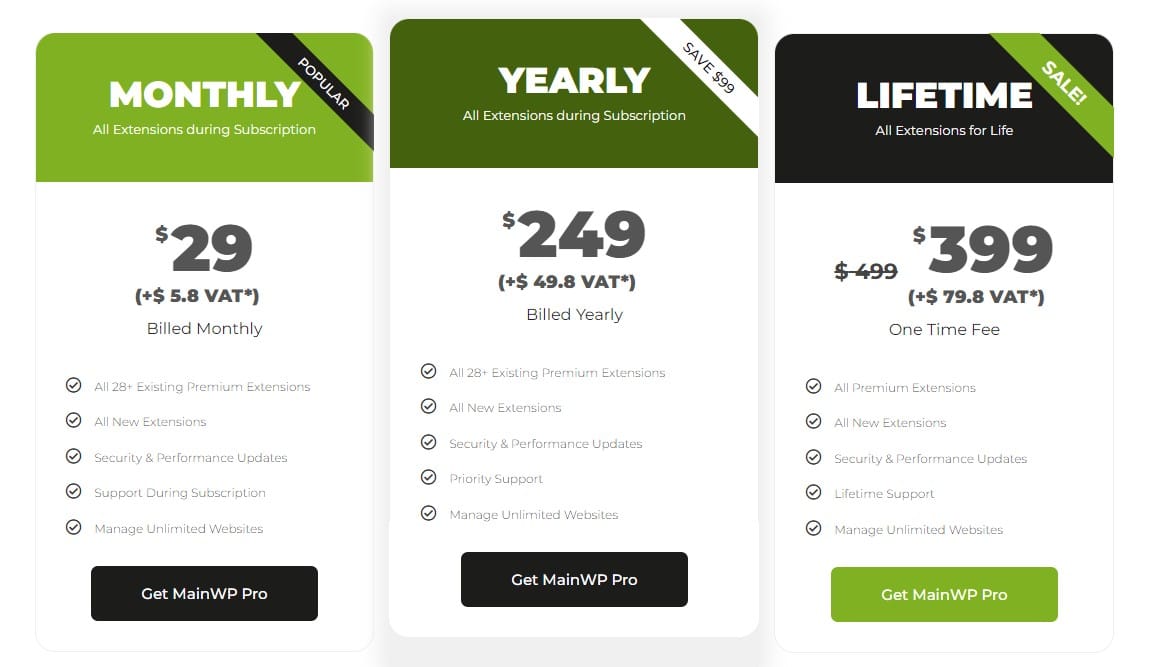
MainWP ist ein kostenloses Open-Source-Tool. Ansonsten funktioniert es wie WordPress. Wenn Sie weitere Funktionen hinzufügen möchten, müssen Sie ein Plugin verwenden.
Wie Sie gesehen haben, sind ungefähr dreißig von ihnen nicht kostenlos. Um von all diesen Erweiterungen zu profitieren – es ist nicht möglich, sie einzeln zu erwerben – schlägt MainWP 3 Pläne vor:
- Monatliches Abonnement: 34,8 $/Monat. Das ist auf Dauer teuer, aber es ist ein guter Einstieg.
- Jahresabonnement : 298,8 $. Dieses Angebot ist mittelfristig interessant und verschafft Ihnen zusätzlichen finanziellen Spielraum.
- Lebenslanges Abonnement : 478,8 $. Mit der einmaligen Zahlung erhalten Sie Zugriff auf alle Vorteile von MainWP, ohne Ihr Abonnement jedes Jahr erneuern zu müssen. Es ist auf lange Sicht sehr attraktiv.
Für jedes Angebot erhalten Sie Zugriff auf alle aktuellen und zukünftigen Erweiterungen, Updates und Support. Eine 30-tägige Geld-zurück-Garantie ist ebenfalls enthalten.
Verwalten Sie alle Ihre #WordPress-Sites von einem einzigen Dashboard aus und führen Sie deren Wartung mit wenigen Klicks in großen Mengen durch. Das bietet das Plugin #MainWP.
Unser letzter Rückblick
MainWP ist ein sehr praktisches Plugin, um eine unbegrenzte Anzahl von Websites effizient zu verwalten und zu pflegen.
Es ist einfach zu bedienen, sobald Sie den Dreh raus haben, wie es funktioniert. Die Dokumentation und eine Reihe von erklärenden Videos werden sehr geschätzt.
Wir können jedoch die mehreren Aktionen bedauern, die ausgeführt werden müssen, um ein selbst erstelltes Plugin am Anfang zu installieren. Für den Rest ist es gar nicht schlimm.
Natürlich gibt es Konkurrenten wie ManageWP oder InfiniteWP, die sehr gut laufen und interessante Schnittstellen und erschwingliche Systeme anbieten.
In der Zwischenzeit bleiben die Funktionalitäten mehr oder weniger gleich. Nur der Preis kann den Unterschied machen. Oder die Frage, ob man selbst gehostet wird oder nicht.
Vergessen Sie nicht, dass es bei MainWP vorzuziehen ist, eine leere persönliche WordPress-Installation zu verwenden, die etwas restriktiv sein kann.
Laden Sie das MainWP Dashboard-Plugin herunter:
MainWP, für wen?
Am Ende kann das Plugin für jede Art von Profil geeignet sein, vom Anfänger bis zum erfahrenen Techniker.
Es richtet sich jedoch in erster Linie an Personen, die für die gleichzeitige Pflege mehrerer Seiten zuständig sind, wie WordPress-Agenturen oder Freiberufler, deren Aufgabe es ist, Seiten zu erstellen.
Mit MainWP müssen Sie sich nicht mehr bei jeder Site einzeln anmelden, um grundlegende Aktionen auszuführen. Jede Site kann von einem einzigen Dashboard aus verwaltet werden.
Also, bist du süchtig? Würden Sie MainWP verwenden, um alle Ihre Websites zu verwalten? Erzähl mir alles darüber in den Kommentaren.